Plaisir et compétition amicale en classe avec Kahoot
Comme enseignants, nous cherchons constamment de nouveaux moyens de diversifier et d’améliorer nos stratégies d’enseignement. J’ai découvert Kahoot à l’automne 2016, en voyant Nathalie Faure, la technicienne de bibliothèque de mon collège, l’utiliser pendant une formation documentaire qu’elle donnait à mes étudiants du cours Introduction to College English. L’excitation et l’enthousiasme des étudiants étaient tels que cela m’a poussée à essayer Kahoot dans mes cours. Kahoot est amusant, facile à utiliser, engage les étudiants et peut être utilisé dans n’importe quelle discipline.
Kahoot, c’est quoi?
Kahoot est une application web qui permet de créer des quiz et des sondages. L’application est en anglais, mais on peut rédiger des questions en français. Ce qui rend Kahoot différent des applications du même genre est son attrait visuel et son aspect ludique. Quand les étudiants répondent aux questions, il se crée en classe une compétition amicale motivante!
Kahoot est gratuit : il suffit à l’enseignant de se créer un compte sur kahoot.com. L’enseignant peut ensuite fournir un code d’accès à ses étudiants pour qu’ils répondent aux questions de ses quiz sur kahoot.it.
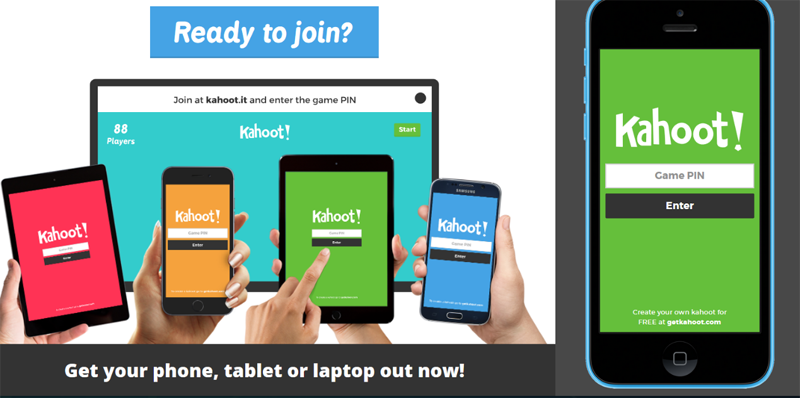
Les étudiants peuvent utiliser leurs appareils mobiles pour jouer sur Kahoot, simplement en entrant le code d’accès (game PIN) fourni par l’enseignant.
Kahoot offre 4 types de questionnaires :
- Quiz
- Discussion
- Survey (sondage)
- Jumble (méli-mélo)
Créer un quiz est très simple. On clique sur « Quiz », on donne un titre à son quiz, on fournit une brève description, et on ajoute autant de questions qu’on veut.
La plateforme permet de créer des quiz publics (visible to: everyone) ou privés (visible to: only me) :
- Si vous rendez votre quiz public, d’autres enseignants pourront l’utiliser avec leurs étudiants.
- Si votre quiz est privé, vous seul pourrez jouer avec vos étudiants.
On peut personnaliser un quiz en le dotant d’une photo de couverture.
Les quiz sont composés de questions à choix multiples. Des images et des vidéos peuvent être ajoutées à chaque question. L’enseignant peut définir la bonne réponse d’un simple clic. Plusieurs réponses peuvent être sélectionnées comme correctes. Pour chaque question, l’enseignant détermine le temps dont les étudiants disposent pour répondre (de 5 à 120 secondes), et combien de points seront attribués pour la bonne réponse. Mes quiz comprennent entre 10 et 20 questions.
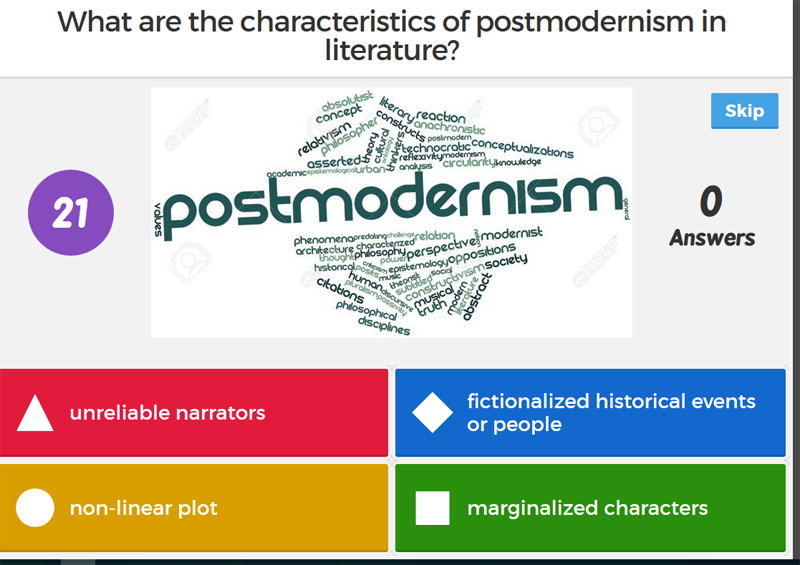
L’une des questions que j’ai posées à mes étudiants de littérature anglaise, telle qu’elle apparaît sur mon écran. Le cercle mauve indique le nombre de secondes restantes pour répondre à la question. Il faut utiliser un projecteur pour montrer les questions aux étudiants en classe, puisque, sur leurs appareils, les étudiants ne voient que les 4 formes sur fond coloré. Ils doivent sélectionner celle qui correspond à la bonne réponse.
Une fois les questions créées et enregistrées, on peut jouer! Tous les quiz qu’un utilisateur a créés lui sont accessibles via son tableau de bord.
Il y 2 façons de jouer :
- Joueur contre joueur
- Équipe contre équipe
C’est l’enseignant qui choisit de quelle façon les étudiants vont jouer. Les étudiants vont sur Kahoot.it pour entrer le code d’accès et peuvent jouer sur un ordinateur, une tablette ou un téléphone.
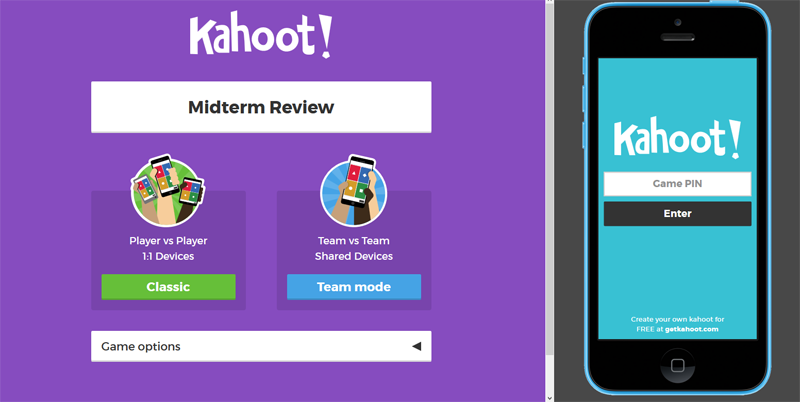
Avant de démarrer un quiz, l’enseignant choisit si les étudiants joueront individuellement ou en équipe. Les étudiants entrent ensuite le code d’accès (game PIN) qui leur est fourni, se créent un surnom, et la partie commence!
Après avoir entré le code d’accès, les étudiants doivent se choisir un surnom. Ce surnom apparaît dans une liste sur l’écran de l’enseignant. Les étudiants reçoivent une rétroaction immédiate et un diagramme à bandes montre la répartition des réponses dans le groupe. L’enseignant décide du moment où la question suivante s’affiche, ce qui lui donne l’occasion de faire un retour sur les réponses des étudiants avant de poursuivre. À la fin d’un quiz, les surnoms des 3 meilleurs joueurs sont affichés, comme sur un podium.
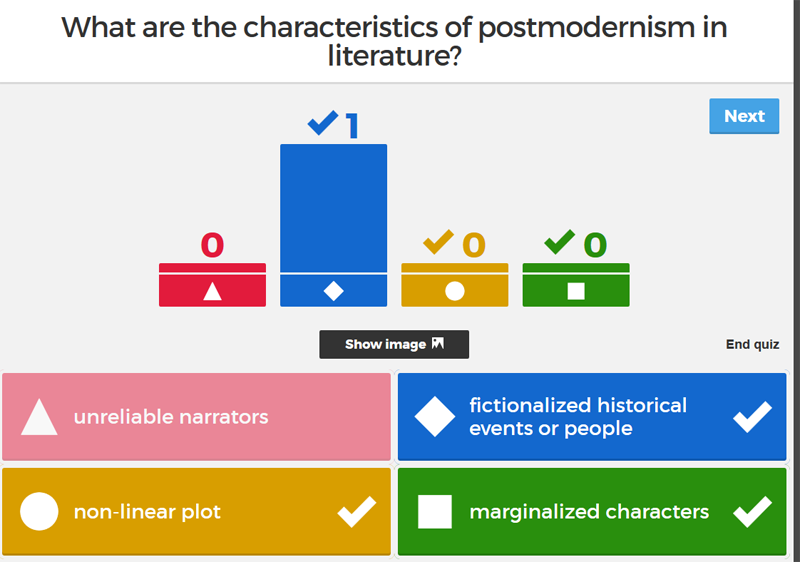
Après chaque question, les résultats s’affichent. (Sur l’image ci-dessus, il y avait un seul participant au quiz.)
Puisqu’il y a un élément de compétition amicale et que les étudiants accumulent plus de points quand ils donnent la bonne réponse plus rapidement que les autres, ils s’impliquent à fond dans le jeu.
Pour encourager l’enseignement par les pairs, on peut faire jouer les étudiants par équipes, puisque cela leur permet de discuter avant de répondre.
Le mode « fantôme » (ghost mode) de Kahoot permet aux étudiants de rejouer un quiz pour renforcer leur apprentissage. Le mode fantôme permet aussi aux enseignants de partager aux étudiants un lien vers un quiz à refaire en guise de devoir.
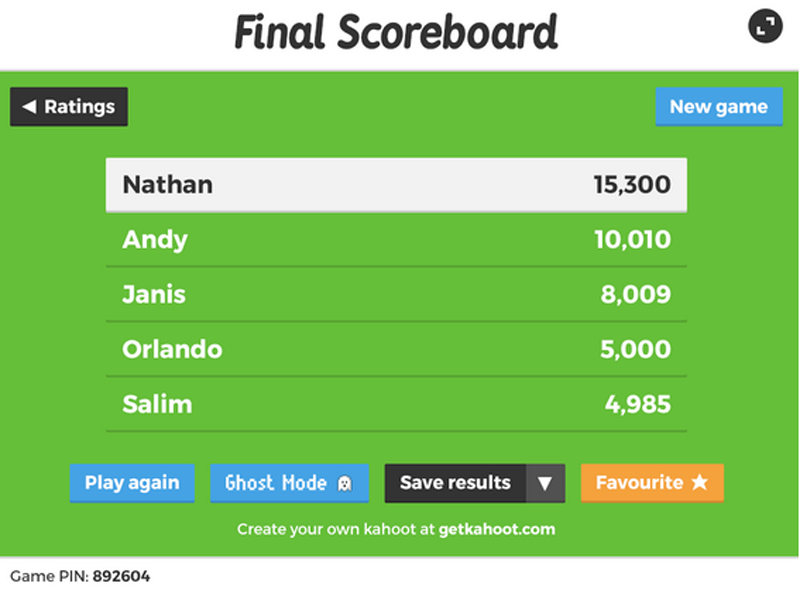
Le mode fantôme est accessible sur la page donnant le pointage final de la partie, et pour toutes les parties enregistrées.
On peut utiliser Kahoot pour réviser des notions, mais aussi pour introduire de nouveaux concepts et en renforcer la compréhension avec chaque question d’un quiz. C’est ce que les concepteurs de Kahoot appellent des « Kahoot aveugles » (blind Kahoot).
Kahoot pour diversifier nos stratégies d’enseignement
J’utilise Kahoot principalement en guise de :
- Réchauffement ou brise-glace
- Amorce pour une nouvelle notion
- Révision
Je trouve que ces quiz ajoutent de la variété à mes cours, découpent le travail fait en classe et réénergisent les étudiants.
Au début, j’étais incertaine de la façon dont des étudiants du cégep réagiraient à des quiz Kahoot durant une session, et je me demandais si ce serait un outil d’apprentissage efficace. J’avais aussi la préoccupation de ne pas surutiliser l’application.
Je peux affirmer que mes étudiants ont continué de démontrer de l’enthousiasme pendant toute la session quand j’amorçais une leçon ou je révisais des notions avec Kahoot. Ils voulaient souvent rejouer les quiz. Certains étudiants ont même commencé à utiliser Kahoot pour questionner leurs collègues à la fin de leurs présentations orales, ce qui montre leur appréciation pour cet outil.
Les enseignants peuvent télécharger les résultats et les enregistrer si désiré. Personnellement, comme j’ai utilisé cet outil de façon formative, je n’ai pas utilisé cette option. Mes quiz visent à fournir aux étudiants une rétroaction immédiate et, de cette façon, je peux voir s’il y a des notions que je dois réexpliquer avant d’enchaîner. J’ai aussi trouvé que l’option de jeu en équipes peut accentuer la compréhension qu’ont les étudiants de la matière, puisqu’ils en discutent activement pour décider de ce qu’ils vont répondre.
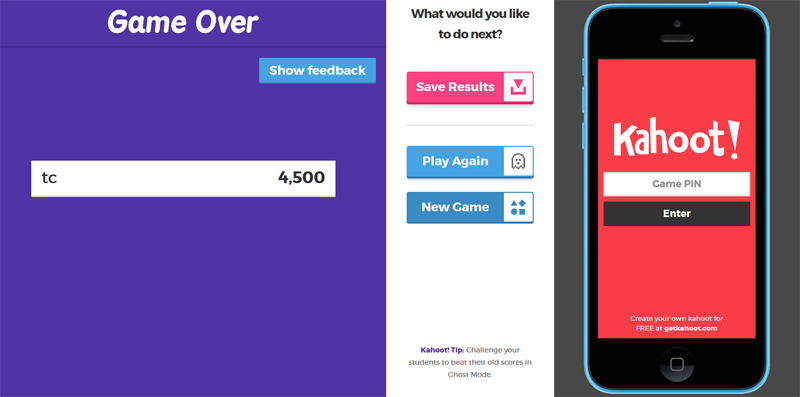
Quand un quiz est terminé, l’enseignant voit les résultats des étudiants et peut les enregistrer. (Dans l’exemple illustré, il n’y avait qu’une seule « étudiante » participante, moi.)
La page des résultats peut être utilisée pour suivre les performances des étudiants. On y voit aussi les réponses des étudiants à des questions d’appréciation sur le quiz (en anglais). (Le quiz était-il amusant? Éducatif? etc.) Cela m’indique s’il y a lieu de faire des changements à mes quiz.
Une autre utilisation de Kahoot que j’ai commencé à intégrer à la fin de la session est de demander à mes étudiants de créer un quiz de groupe pour réviser pour les examens. En équipes, les étudiants devaient discuter et décider d’un certain nombre de questions pertinentes pour une révision pour l’examen final. Chaque équipe était ensuite responsable d’ajouter les questions à un quiz Kahoot. Comme la plateforme est très conviviale, les quiz peuvent facilement être créés et joués durant les heures de classe.
Puisque la motivation des étudiants semble avoir été affectée à la hausse par mon utilisation des quiz Kahoot en classe, j’ai déjà hâte d’expérimenter d’autres fonctionnalités de Kahoot!
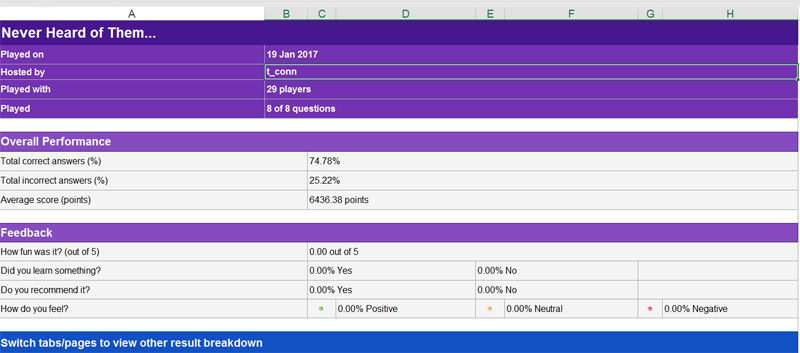
Un sommaire des performances et les rétroactions des étudiants peuvent être consultés sur la page des résultats.


Bonjour Mmadame Connolly,
Savez-vous si Kahoot permet des questions dans lesquelles il faut associer des choix, par exemple, mettre dans l’ordre d’importance les animaux les plus menacés d’extinction; il y a 5 numéro et cinq animaux avec chacun leur lettre et il doivent associer dans l’ordre les llettres au numéro 1 à 5 , 1 étant l’animal le plus menacé et 5 le moins menacé parmi ceux présenté de A à E (exemple fictif).
Merci.
Yanick Hawey
Bonjour ,
j’ai créé un quizz sur Kahoot pour mes élèves (BTS Métiers de l’Eau). Il est intitulé « Assises de l’Eau ».
Malheureusement, je n’arrive pas à le partager, à le rendre « PUBLIC »… !!!
J’ai dépensé 60 dollars pour créer un compte et je ne peux pas utiliser mon Quizz… !
Il fonctionne en mode practice, mais je n’ai pas pu le partager avec mes collègues pour le tester
avec eux avant de l’utiliser en classe.
J’ai bien vu les tutos et conseils pour transformer mon Kahoot en mode public,
mais je n’ai pas cette option malheureusement.
Par ailleurs, j’ai envoyé une requête, en français puis en anglais pour trouver une solution
et je n’ai jamais eu de réponse…
Lorsque que j’ai créé mon compte il y a un mois environ, le site m’a aussitôt orienté
vers une version (pro ?) payante. Et depuis, non seulement h’ai déboursé 60 dollars
mais je ne parviens pas à utiliser mon kahoot, ce qui ne me donne pas envie d’en faire d’autres
alors que je reste très enthousiaste quant à cette démarche.
Pouvez-vous me dire si vous avez accès au Kahoot « Assises de l’Eau »
et me donner un conseil pour rendre mon travail « partageable »,
puisque l’équipe SAV de Kahoot est complètement inefficace, absente…
Bien cordialement,
https://create.kahoot.it/create#/edit/207f33d3-8d25-431f-ba89-52164cd538c0/description
Bonjour!
Je réponds très tard à votre message mais, non, je n’arrive pas à voir votre quiz. Je reçois le message « There is a problem editing this kahoot. » Ceci dit, j’utilise fréquemment kahoot et je n’ai jamais payé . La version gratuite convient très bien à mes besoins. Mais il est vrai que depuis quelque temps, Kahoot met bien en évidence son invitation aux enseignants à payer pour un compte « pro ». Il suffit d’aller en bas de la page de pub, quand elle s’affiche, et de cliquer sur « Maybe later » ou « No thanks » ou autre chose du genre. (Je précise aussi que les étudiants ne voient pas ce genre de messages: les comptes payants sont offerts aux enseignants seulement…)
Bonjour!
Je ne l’ai jamais testé, mais je crois que c’est possible avec la fonction « Jumble » de Kahoot. (Quand on crée un nouveau « kahoot », plutôt que de cliquer sur « Quiz », il faut cliquer sur « Jumble ».)
Bonjour ,au dèbut quand vous avez fait la creation de votr quizz vous avez choisi vous-meme l’option privée pour cette raison vous ne pouvez pas a le partager ,
je vous conseille de essayer de faire le modification ,
si ne vous donne pas la possibilite il faut que vous le faites depuis le début,et choisir l’option public lequel vous fera votre Kahoot partagable.
comment fait-on pour créer un de vos quiz « kahoot » ?
Bonjour! Rendez-vous sur https://kahoot.com/ et cliquez sur « Sign up for free ». Créez-vous un compte « Enseignant ». Vous pourrez ensuite créer un quiz. Au besoin, il y a de l’aide ici: https://kahoot.com/schools/how-it-works/
Bonjour
Peut on transférer un Kahoot privé de ma bibliothèque vers la bibliothèque du compte d’un colègue enseignant ?
Cordialement